Üçüncü taraf sitelere Stream içerik ekleme
Kullanıcılar Microsoft 365 ortamınızda oturum açtığı ve dosyaya erişimi olduğu sürece microsoft dışındaki uygulamalara veya üçüncü taraf web sitelerine kolayca Stream video ve ses dosyası eklemek için ekleme kodlarını kullanabilirsiniz. Microsoft uygulamalarına ekleme (örneğin, Viva Engage, SharePoint vb.) için en iyi sonuçları elde edin uygulamaya özgü yönergeleri kullanın.
Not: Stream yalnızca kuruluşunuzda oturum açmış kullanıcılar için ekleme kodlarını destekler. Microsoft 365 dışındaki web sayfalarında ekleme kodu kullanabilirsiniz, ancak ekleme kodu görüntüleyicinin oturum açmasını ve dosyaya erişmesini gerektirir. Buna ek olarak, üçüncü taraf sitelerdeki ekli medya bazı özellikler (örneğin, yorum oluşturma, raporlama sorunları) sağlamayabilir. Alternatif olarak Tarayıcıda Aç düğmesi, tüm özellikleri destekleyen Stream görüntülemeyi etkinleştirir.
-
Ekleme kodları yalnızca dosya üzerinde izni olan kullanıcılar için çalışır. Ekleme kodunu kullanmadan önce, Stream video sayfasında Paylaş düğmesini seçerek açılan menüyü açın ve erişimi yönet'i seçin.
-
Dosyaya erişimi olan kullanıcıları ve grupları denetleyin. Yalnızca Erişimi yönet'te listelenen kullanıcılar ve gruplar ekleme kodu aracılığıyla erişime sahip olur. Bu, dosyanın depolandığı ekip, site veya klasöre erişimi olan kullanıcılar ve grupların yanı sıra dosyanın kendisine doğrudan erişimi olan kişileri de içerir.
-
Ek kullanıcılara veya gruplara erişim vermeniz gerekiyorsa, ek kişilere erişim izni ver için + işaretine sahip kişinin simgesini seçin.
-
İzinleriniz doğru şekilde ayarlandığını göre, Stream video sayfasında Paylaş düğmesini seçerek açılan menüyü açın ve kod ekle'yi seçin.
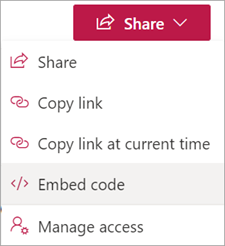
-
Kayıttan yürütme seçeneklerinizi belirleyin.
başlangıç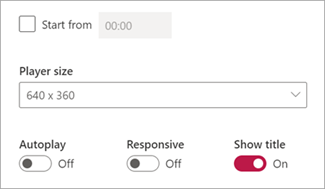
Oynatıcı boyutu: Tarayıcıda dinamik yeniden boyutlandırmaya izin verir.
Autoplay: Kapalı modundayken, kayıttan yürütmeyi başlatmak için kullanıcının Yürüt'e tıklaması gerekir.
Duyarlı: Açık ayarı, tarayıcı penceresini yeniden boyutlandırırken kullanıcının oynatıcı boyutunu denetlemesine olanak tanır.
Başlığı göster: Kayıttan yürütme sırasında video/ses başlığının gösterilip gösterilmeyeceğini belirler. -
Ekleme kodunu kopyala'yı seçin.

-
Oturum açmış kullanıcıların erişmesi için Microsoft dışı web siteniz veya üçüncü taraf uygulamanız için uygun olduğunda kodu ekleyin.










